win7怎么增加c盘内存 win7增加c盘空间的教程
更新时间:2024-04-01 16:47:43作者:huige
C盘是电脑中非常重要的系统盘,随着时间时间越久,就会出现内存空间不够用的情况,所以为了不影响电脑运行速度,我们可以给C盘增加内存,但是有很多win7系统用户并不知道怎么增加C盘内存,其实操作方法还是蛮简单的,有需要的用户们可以跟着笔者一起来看看win7增加c盘空间的教程。
方法如下:
1. 首先,我们右键选中“计算机”,选择“管理”。
2. 找到计算机管理中的“磁盘管理”。右键查看是否有“扩展卷”选项。
3. 如果有的话,按下“win+r”,然后输入“diskpart”,回车确定。
4. 然后在对话框中输入“list disk”。
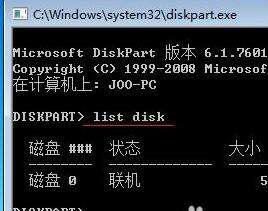
5. 再输入“select Dsik 0”回车确定,输入“convert dynamic”回车确定。
6. 完成之后,我们回到第2步的磁盘管理。选择c盘旁边最近的盘,右键选中,点击“删除卷”。
7. 删除完成之后,右键选中c盘,点击“扩展卷”。
8. 最后我们只需要设置需要扩展的量就可以了。
关于win7增加c盘内存的详细方法就给大家介绍到这里了,有需要的用户们可以参考上述方法步骤来进行增加,希望帮助到大家。
win7怎么增加c盘内存 win7增加c盘空间的教程相关教程
- win7系统如何增加c盘空间 win7系统怎样增加c盘容量
- win7怎么扩大c盘空间 win7如何增加c盘磁盘空间
- win7如何增加c盘空间 win7增加c盘容量的步骤
- win7给c盘增加容量详细教程 win7怎样给c盘增加容量
- win7怎么扩大c盘容量 win7如何增加c盘存储空间
- win7怎么给c盘增加空间 win7如何给c盘扩容
- win7系统怎样把系统盘变大 win7加大c盘空间设置方法
- win7c盘扩容怎么操作 让win7c盘扩容的方法
- Win7 C盘扩容的具体步骤 Win7如何将C盘扩容
- win7怎么合并c盘和d盘 win7如何把c盘和d盘合并
- win7访问win10共享文件没有权限怎么回事 win7访问不了win10的共享文件夹无权限如何处理
- win7发现不了局域网内打印机怎么办 win7搜索不到局域网打印机如何解决
- win7访问win10打印机出现禁用当前帐号如何处理
- win7发送到桌面不见了怎么回事 win7右键没有发送到桌面快捷方式如何解决
- win7电脑怎么用安全模式恢复出厂设置 win7安全模式下恢复出厂设置的方法
- win7电脑怎么用数据线连接手机网络 win7电脑数据线连接手机上网如何操作
win7教程推荐
- 1 win7每次重启都自动还原怎么办 win7电脑每次开机都自动还原解决方法
- 2 win7重置网络的步骤 win7怎么重置电脑网络
- 3 win7没有1920x1080分辨率怎么添加 win7屏幕分辨率没有1920x1080处理方法
- 4 win7无法验证此设备所需的驱动程序的数字签名处理方法
- 5 win7设置自动开机脚本教程 win7电脑怎么设置每天自动开机脚本
- 6 win7系统设置存储在哪里 win7系统怎么设置存储路径
- 7 win7系统迁移到固态硬盘后无法启动怎么解决
- 8 win7电脑共享打印机后不能打印怎么回事 win7打印机已共享但无法打印如何解决
- 9 win7系统摄像头无法捕捉画面怎么办 win7摄像头停止捕捉画面解决方法
- 10 win7电脑的打印机删除了还是在怎么回事 win7系统删除打印机后刷新又出现如何解决
